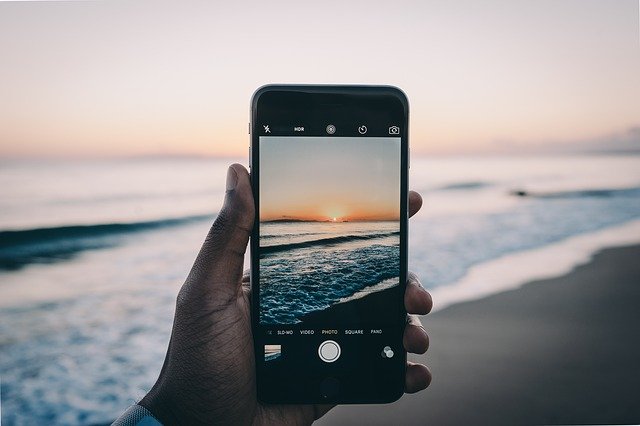目次
パソコンのスクリーンショットをを取る
今見ているページを「スクリーンショット」取りたい
そんな時、 パソコンではどんな操作をすればよいでしょうか!?
スマホなら特定のボタンを押すだけで簡単にスクショが取れますよね
実はパソコンでも簡単にキャプチャが取れる機能があるんです!
このような感じ…
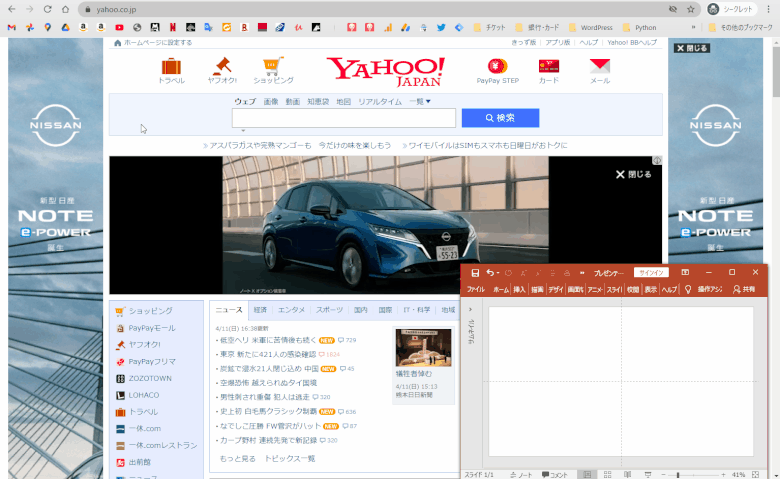
ショートカットだけ覚えれば、だれでも簡単に使いこなせます
もしかしてこれ使っていませんか?
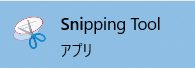
Windowsに搭載されている「Snipping Tool」アプリを使っている人多いのではと思います!
もちろんこれでもスクリーンショットは取れます
ただ起動するのに時間がかかってしまいますよね
一瞬!スクリーンショットの取り方
ショートカットは非常に簡単です
【Windows】+【Shift】→【S】
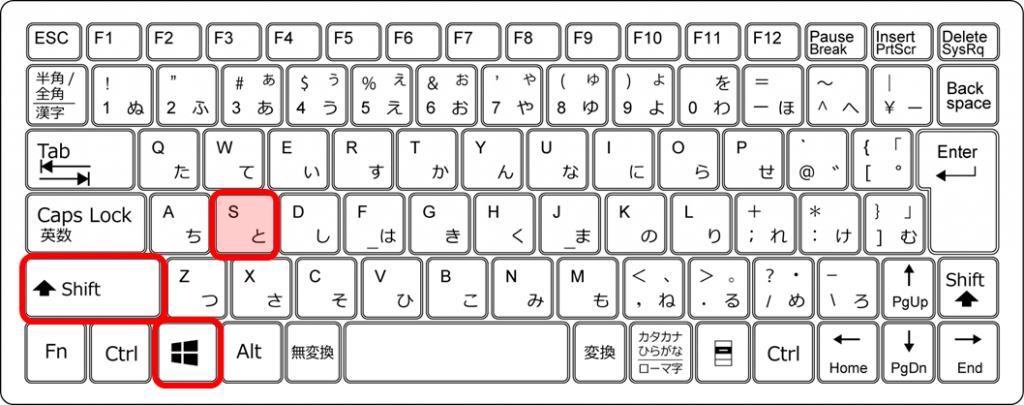
【Windows】と【Shift】を押しながら、【S】は最後に押してください!
こうすると今開いている画面が一瞬真っ暗になります
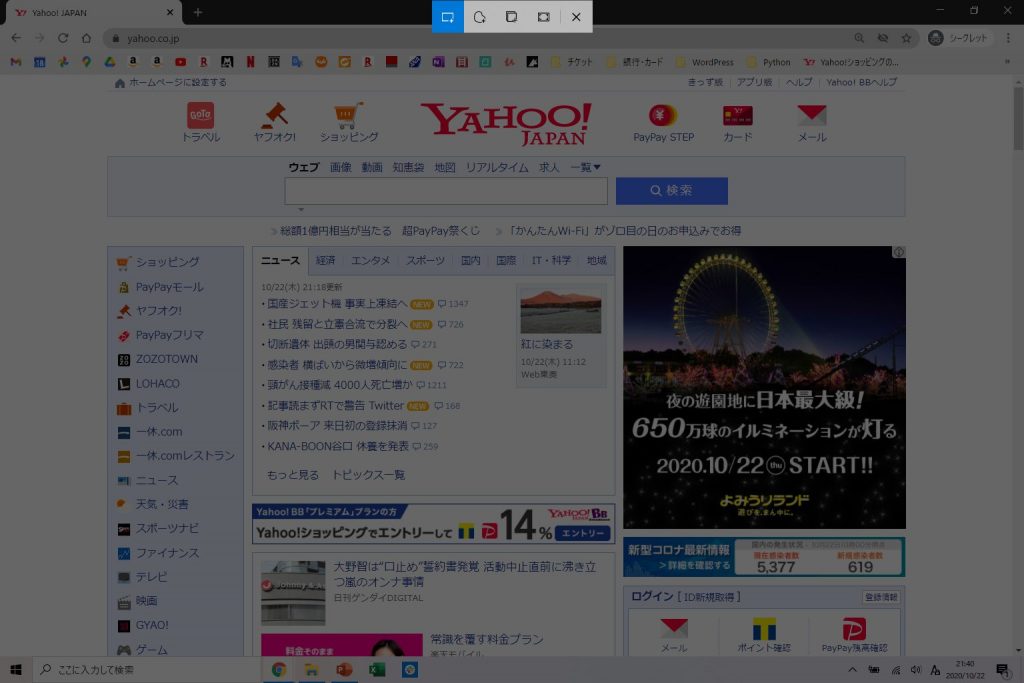
真っ暗になったら、範囲を選択できるようになるので
切り取りたい部分をマウスで選択しましょう!
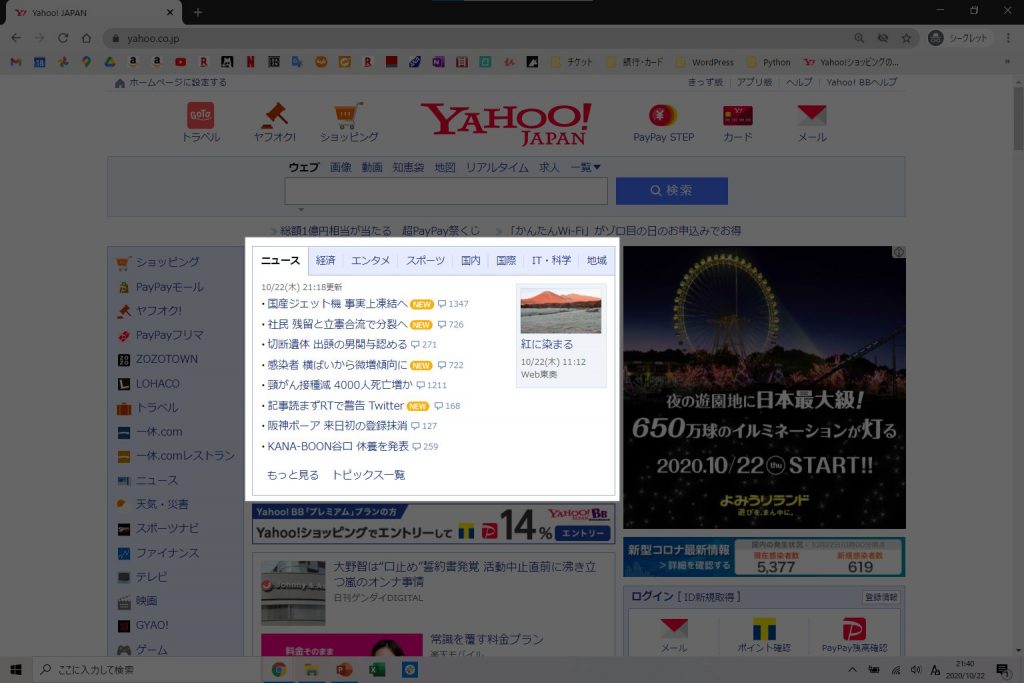
自動的にクリップボードに一時的に保存されます!
クリップボードとは一時的な保存領域で、ここから貼り付けを実施します
あとはいつも通り【Ctrl】→【V】で貼り付けるだけ!
いったんパワーポイントに貼り付けてみましょう!
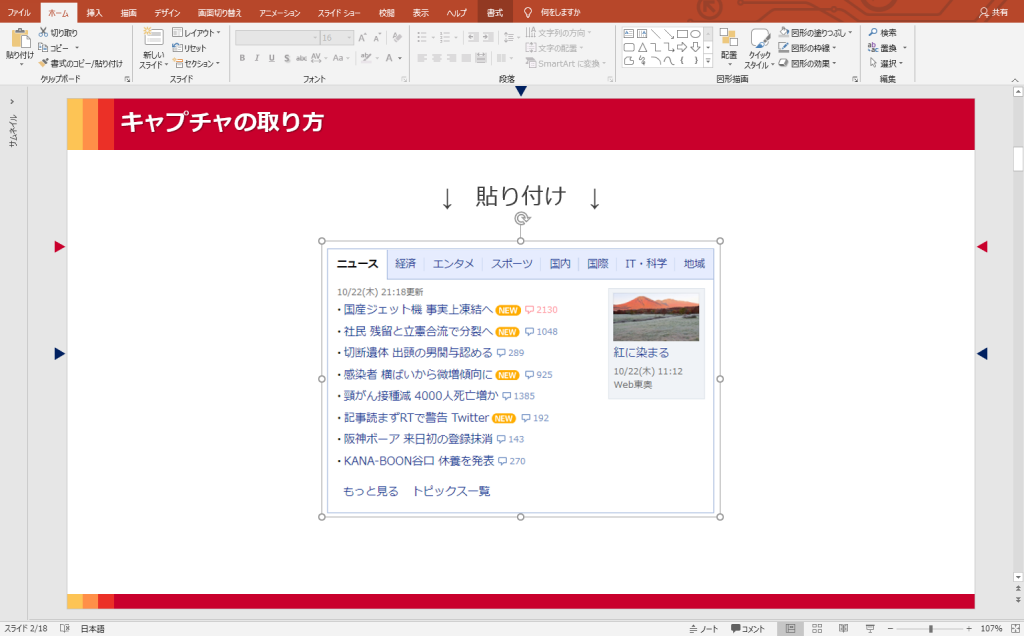
もちろん他のソフトにも直接【Ctrl】→【V】で貼り付けできます!
- Word
- Excel
- PowerPoint
- Outlook
- Slack
取った画像の保存方法
そのままコピペするのではなく、保存したい場合はどうすればよいのでしょうか?
撮った瞬間に右下に画像が出てくるのでそこをクリックしましょう!

右下のポップアップ画面をクリックすると「切り取り&スケッチ」の画面が出てきます
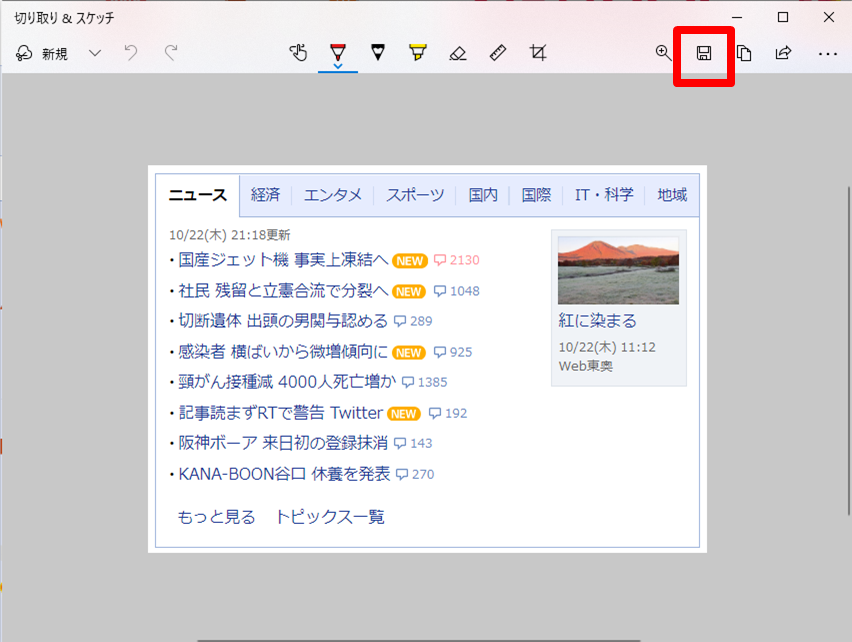
右上の保存マークをクリックすると、名前を付けて保存をすることができます!
後はお好きなファイル名で保存しましょう
最後に
スクリーンショットをとるときは迷わず【Windows】+【Shift】→【S】を使いましょう!
慣れてくると作業中に、さっとスクショ取ってメールでで送るみたいなことができるようになります!
 Smart-Hint
Smart-Hint